Новинки по ведению электронного дневника 2018-2019 года
Электронные услуги в Москве и Московской области продолжают развиваться бурными темпами. Все уже привыкли к тому, что запись к врачу онлайн можно осуществить, не выходя из дома. Хоть и спорили, но осознали, что использование электронных дневников и ЭЖД журнала намного удобнее бумажных аналогов. В этом учебном году электронные услуги продолжат свое развитие. Новинки ведения электронного дневника в 2018-2019 учебном году помогут родителям, школьникам и учителям сориентироваться.

Далеко не все родители сразу полюбили проверять оценки учеников с помощью компьютера. Но люди привыкают ко всему, и постепенно этому научились даже самые несведущие в компьютерных технологиях бабушки и дедушки. Инструкция, как войти в электронный дневник, помогла уже многим.
Вход в электронный дневник в 2018-2019 учебном году
Прошлый учебный год ознаменовался огромным количеством жалоб на то, что в электронный дневник невозможно войти. То не подходит логин и пароль, то, сгоряча, забыты данные для входа. В новом учебном году 2018-2019 эту проблему обещают решить. Упрощен порядок входа. Достаточно ввести логин и пароль к Личному кабинету на портале mos.ru
Важно!
Перед началом нового учебного года проверьте корректность ваших данных. Сообщите классному руководителю об изменении адреса, смене имени или фамилии, номера телефона, если такие изменения имели место быть.
Сведения, оставленные в школе и в введенные в ваш Личный кабинет должны быть идентичны.
Доверенные лица, которые могут пользоваться электронным дневником
Если вы уезжаете, предоставляя право заботится о вашем ребенке бабушкам, дедушкам или другим родственникам, то подключите их данные к системе входа в электронный дневник. Так они смогут:
- проверять успеваемость;
- следить за оценками школьника;
- узнавать о важных мероприятиях, например, о родительских собраниях или встречах;
- быть в курсе успеваемости и поведения ученика;
- проверять, что задано и какие уроки нужно подготовить.

Добавить доверенных лиц вы можете здесь:
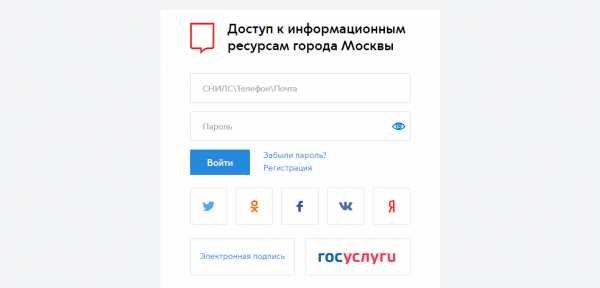
Как проверять расписание уроков, праздников, выходных дней на 2019 учебный год
После того, как вы авторизуетесь на портале mos.ru, вы должны будете зайти в раздел «Дневник». Этот раздел находится в верней горизонтальной строке. Перейдите во вкладку «Дневник». В выпадающем меню нужно выбрать нужную вам неделю. Ориентируйтесь по датам. Здесь можно посмотреть расписание уроков на неделю.

Чтобы найти расписание праздничных и выходных дней на 2018-2019 учебный год, вам нужно:
- найти раздел «Дневник» в верхней строке;
- перейти во вкладку «Календарный учебный график»;
- откроется календарь, в котором разными цветами помечены выходные, праздничные и учебные дни.
Вкладка «Режим пребывания» позволит вам проверить время длительности уроков, их начало и окончание и время перемен.
Для удобства можно закрыть любую из вкладок, выделив, например, только праздники. Для этого скройте остальные разделы, нажав на них в правой стороне меню.
Как проверять успеваемость нескольких детей
Во многих семьях имеется сразу несколько детей. И родители или доверенные лица не всегда понимают, как проверить оценки у каждого ребенка.

Чтобы сделать это, обратите внимание на вашу фамилию и инициалы, которые расположены в правом верхнем углу экрана. Прямо под ними есть серый треугольник. Нажмите на него и вы сможете перейти к электронному дневнику другого вашего ребенка.
Можно ли узнать о пропусках и прогулах ребенка с помощью ЭД
Помимо этого, в новом учебном году можно будет узнавать о прогулах ребенка, проверяя посещаемость удаленно. Теперь, даже находясь на работе или в командировке, вы сможете контролировать посещаемость каждого урока. Для этого:
- войдите во вкладку «Дневник»;
- перейдите в столбец «Оценки»;
- если ребенок отсутствовал на уроке, учитель поставит там букву «н»
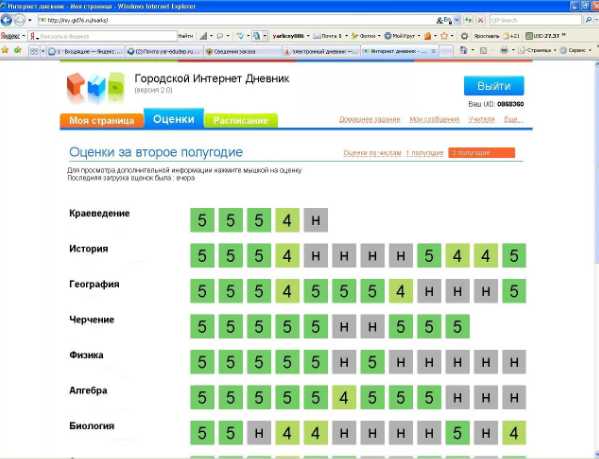
Кроме того в электронном дневнике есть раздел «Уведомление об отсутствии» Полностью пропущенные дни отмечаются голубым цветом. Если пропущено несколько уроков, то окошко будет закрашено зеленым. Чтобы узнать, какие именно уроки «не понравились» вашему ребенку, наведите курсор мыши на зеленый квадрат.
Как проверять электронный дневник и ставить свою подпись
Помните, как в детстве мы боялись показывать свой дневник родителям и подавать его на проверку? Некоторые, конечно, несли его с гордостью. Другим приходилось краснеть и бледнеть, ожидая отцовской расправы. Оценки подчищали лезвием, заливали чернильными каплями, сводили реактивами. К чему только не прибегали школьники, чтобы скрыть свой позор.

Теперь наши поумневшие дети пытаются научиться исправлять оценки в электронных дневниках. И некоторым это даже удается. Не так давно школьник из Новосибирска, исправивший оценку, предстал перед судом.
Посмотрите видео, в котором рассказывается об этом процессе:
Чтобы проверить дневник и поставить свою подпись необходимо:
- войти в электронный дневник, пройдя авторизацию на портале mos.ru
- выбираем вкладку «Дневник» в горизонтальной строке сверху и еще раз «Дневник» в выпадающем меню;
- здесь появится расписание уроков, оценки, записи учителя, домашние задания.
- проверьте эти данные и нажмите на кнопку «Я ознакомлен», которая также находится в правом углу сверху.
При этом появится знак о том, что дневник проверен и дата этой проверки.
Примечание:
Вы можете поставить знак о проверке только в конце недели. Например, за текущую неделю кнопка станет активной только в пятницу. Если вы не успели проверить дневник сразу, то это можно сделать за несколько недель. Для этого выбираем календарь, отмечаем нужную неделю, ориентируясь по числам, и ставим отметку; «Я ознакомлен с дневником»
Символы возле оценок в электронном дневнике
Еще одной новинкой для многих школ станет добавочный символ, который выставляется возле оценки.
- если возле определенного предмета стоит точка, это означает, что учитель ждет ответа ученика. Возможно, он был не готов к ответу, не сдал текущую работу или не выполнил задание. Чтобы выяснить, что именно требует учитель, наведите курсор мыши на точку;
- иногда возле выставленной оценки стоит меньшая по размеру цифра. Обычно, это оценка выставлена за проверочную работу. Более высокая цифра рядом добавляет вес самой оценки. Она определяет, каков будет средний балл за четверть, аттестацию, за год или другой промежуточный результат. Например, 4 и рядом 2 означает, что вес оценки удваивается. То есть по сути выставлено 4/4.

В принципе, в каждой школе может действовать своя система аттестации. Некоторые учителя по-прежнему выставляют две оценки, как мы привыкли. Например 4/3, где первая оценка за правописание, а вторая за грамматику. В любом случае, вы должны выяснить это при личной встрече с учителем, на родительском собрании или по телефону.
Что такое библиотека МЭШ и как внести вклад в ее развитие. Новинки в создании московской электронной школы
С прошлого года вступил проект по развитию электронной школы РЭШ. Мы уже писали об этом. Но теперь каждый желающий может внести свой вклад в развитие и усовершенствование интерактивной московской электронной школы МЭШ.
За внесение полезных интерактивных материалов, авторы и создатели контента получат гранты. Решено принимать работы от одаренных разработчиков, которые способны создать:
- интересные методические материалы;
- пособия;
- образовательные приложения или игры;
- иллюстрации к урокам;
- методические материалы, среди которых могут быть рабочие тетради, задания повышенной сложности, карты, игры, таблицы;
- электронные учебники и курсы, методики обучения и др.

Каждый желающий сможет принять участие и поспособствовать созданию единой системы электронного образования.
Как стать участником проекта МЭШ
Здесь вы можете посмотреть видео инструкцию, объясняющую, что нужно сделать, чтобы стать участником проекта:
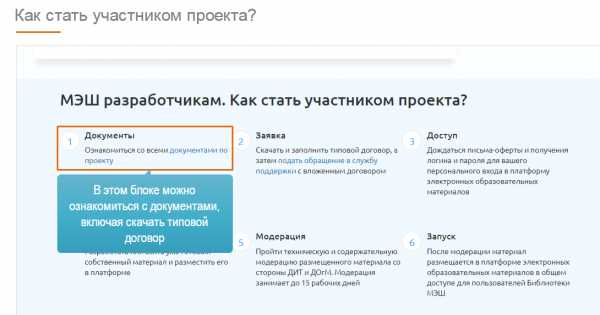
Узнать больше
pgu-mos-lk.ru
Вход в электронный журнал ЭЖД дневник mos.ru. Как заполнять ЭЖД?
С первого сентября 2018 года все приложения независимых разработчиков электронных школьных документов отключили от городской системы образования.
Актуальным станет только ЭЖД дневник Мос.ру. Многих волнует вопрос, как осуществлять вход в электронный журнал ЭЖД дневник mos.ru. Как работать и заполнять? Здесь вы найдете инструкцию, как войти в электронный журнал.

Из нашей статьи вы узнаете:
Школьники и педагоги должны будут использовать только два официальных документа:
- Электронный дневник школьника МРКО.
- Общегородской электронный журнал-дневник или сокращенно ОЭЖД.
Чтобы войти в каждый из этих журналов, нужно зайти на официальный сайт мос.ру, но вначале нужно зарегистрироваться и войти в личный кабинет pgu.mos.ru
ОЭЖД электронный журнал 2018-2019
Чтобы получить доступ к ОЭЖД, нужно перейти на один из сайтов:
pgu.mos.ru или dnevnik.mos.ru
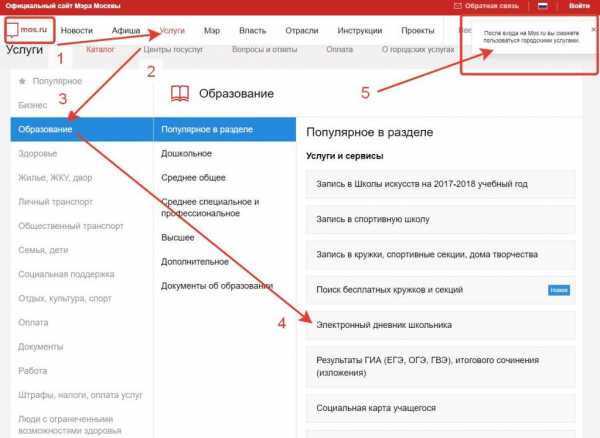
Не все могут сразу войти на два этих сайта, где можно получить доступ к ресурсу после того, как вы авторизуетесь на сайте и войдете в Личный кабинет. Это связано с огромным потоком желающих войти в ОЭЖД. Если в предыдущие два года электронный дневник и электронный журнал использовали только в 34 школах, то в 2017 году Общегородской Электронный журнал — дневник внедрен в 750 школах Москвы.
На начало учебного года нагрузка возросла в несколько тысяч раз. Сбои происходят в связи с перегрузом сетей и, по словам специалистов, вскоре их удастся избежать.
Начать пользоваться ОЭЖД планировалось в два этапа:
- С 12.01.2017 года работать с электронными журналами начали работать педагоги общеобразовательных школ.
- С 01.09.2017 года использовать электронный журнал МРКО и дневник начали педагоги музыкальных и теоретических лицеев.
Всем родителям предлагалось подключить постоянный доступ к интернету до 1 сентября 2017 года.
Как войти в электронный журнал?
- Войдите на официальный портал mos.ru, нажмите кнопку «войти» и введите свой логин и пароль. (В случае если вы еще не успели зарегистрироваться на портале pgu.mos.ru, то нажмите кнопу «зарегистрироваться» и заполните анкету, указав СНИЛС, e-mail, номер мобильного телефона)
- Войдите в Личный кабинет и проверьте свои данные. Если они заполнены не до конца, то введите все, что требуется, чтобы получить доступ в электронный журнал.
- Передайте недостающие данные в школу. Если вход в электронный журнал не удался, вы получите уведомление об этом, с просьбой донести все сведения. Это может быть электронный адрес или номер мобильного, а также достоверные паспортные данные.

Обратите внимание! Сведения, которые вы вносите в Личный кабинет на пгу.мос.ру, должны совпасть с теми, которые вы оставляете в школе.

После всех процедур, родители или законные представители ребенка получат доступ к ОЖД.
Вход для школьников в электронный журнал
Чтобы ваш школьник получил доступ в ЭЖД на портале dnevnik.mos.ru, нужно пройти процедуру регистрации на портале госуслуг pgu.mos.ru, указать все данные ребенка:
ФИО, адрес, телефон.
Если ранее вы уже регистрировались на pgu.mos.ru, школьник может войти в Личный кабинет под своим логином и паролем. Для входа в персональный электронный журнал и дневник необходима собственная регистрация на портале госуслуг.

Вход для учителей в ОЭЖД
Чтобы осуществить вход в ОЭЖД учителю, необходимо получить инструкции у руководства школы. Обучение проходит чаще всего прямо в коллективе, просматриваются вебинары, даются рекомендации.
Каждый учитель получает подробное руководство к действиям, постепенно осваивает функциональные возможности электронного журнала.
Как войти в ЭЖД жителям разных регионов России
Практически вся Российская Федерация уже перешла на использование электронных дневников и журналов. И если в Москве и Московской области действует Школьный портал, то для других регионов пока еще актуален ЭЖД. Но найти сайты, которые предназначены для каждой отдельной области бывает непросто. Мы собрали для вас несколько ссылок, которые помогут вам быстро перейти к вашей системе Электронного образования.
- ЭЖД для Астраханской области;
- Электронный дневник Архангельской области;
- Вход в электронный дневник Ленинградской области;
- Электронный дневник для Нижнего Новгорода;
- Войти в дневник.ру Тамбовской области ;
- Здесь можно войти в ЭЖД жителям Омской области ;
- Вход для пользователей ЭД Саратовской области ;
- ЭЖД для Республики Адыгея ;
- Электронный дневник для Северной Осетии ;
- ЭЖД для Санкт-Петербурга;
- Для Владимирской области ;
- ЭД для Волгоградской области ;
- Для Тверской области;
- Для Красноярского края.
Если вы не нашли в списке свою область, то войти в ЭЖД можно на портале login.dnevnik.ru
Нажмите на вкладку «Выберите свой регион», чтобы отыскать нужный вам регион.
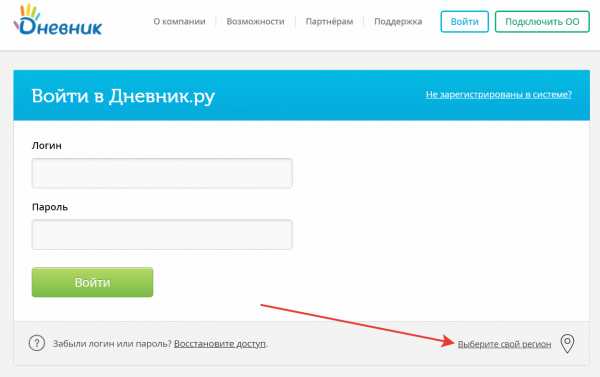
Как работает ОЭЖД?
Для многих учителей, родителей и школьников пока непонятно, как работать в ЭЖД электронном журнале МРКО. Вот краткая инструкция:
- Работать с ОЖД дневником могут учителя, родители или опекуны и сами школьники.
- ЭЖД создается на каждого ученика при его зачислении в учебное заведение.
- Все родители имеют доступ к ЭЖД дневникам всех своих детей.
- Чтобы авторизоваться нужно попросить у классного руководителя логин и пароль.
- Получить доступ к электронному журналу и дневнику можно только на официальном сайте Мэра Москвы pgu.mos.ru
- Чтобы вход в ЭЖД был более простым, можно сделать закладку в своем браузере.
- Оба родителя могут входить в электронный дневник своего ребенка с отдельных аккаунтов. Каждый получает возможность зарегистрироваться и получить доступ в Личный кабинет.
После регистрации и введения своих данных, перейдите:
- во вкладку «Услуги»;
- затем в раздел «популярные услуги»;
- далее в блок «Образование»;
- «Электронный дневник школьника»;
- нажмите кнопку: «Получить услугу»;
- появится вкладка: «ввод данных для доступа к дневнику»;
- выберите вкладку «Родитель»;
- после этого введите те логин и пароль, которые вы получили в школе у классного руководителя;
- нажмите клавишу «Продолжить»
Если время ожидания превышает 1-2 минуты, вы можете выйти и повторить процедуру входа.
Dnevnik.mos.ru плюсы и минусы ЭЖД
Безусловно, как и все новинки, ЭЖД пока несовершенен и имеет свои минусы:
- Разработчики не рекомендуют использовать электронный дневник ЭЖД в браузере Mozilla Firefox из-за возможных сбоев и отказов в доступе.
- Не все родители имеют доступ к интернету либо они не могут проверять электронный дневник ежедневно.
- Могут возникать технические проблемы с доступом к ЭЖД, которые замедлят реагирование на некоторые сообщения.
- Заполнение всех разделов ЭЖД журнала и дневника достаточно трудоемко для учителей.
Но плюсов в использовании ОЭЖД гораздо больше:

- Все родители смогут владеть полной информацией об успеваемости. Теперь фразы о том, что дневник потерялся или запачкан, а также о том, что «ничего не задали» не сработают.
- Родители могут не тратить время на посещение школы, поиски нужного учителя, бумажного журнала для того, чтобы спросить об успеваемости и поведении ребенка.
- Негативная информация об оценках поступает своевременно, дозировано, а не так как это было после родительских собраний, поэтому родители меньше нервничают, могут сразу корректировать ситуацию.
- Педагогам не нужно искать родителей, чтобы сообщить им о пропусках, проделках, плохих оценках, достаточно оставить информацию в электронном дневнике.
- Родители ставят отметку о том, что записи просмотрены, что оценки были замечены.
- Хотя многие сетуют на то, что электронный дневник – это посягательство на свободу ребенка, на самом деле, это не так. Ведь прежде, каждый родитель мог просмотреть весь журнал и оценки всех учеников, делая сравнения. Теперь каждый родитель видит успеваемость только своего ребенка, что не позволяет делать унизительных выводов.
Узнать больше
pgu-mos-lk.ru
Как зайти родителям в электронный дневник школьника через сайт госуслуг
Современная школа отличается по своим возможностям от тех, в которых учились мамы и папы нынешних детей. Интерактивные доски, компьютеры, интернет, медиаресурсы, электронные дневники вошли в практику большинства школ России. О последнем и пойдет здесь речь.
На территории России действует несколько функциональных сервисов, которые предоставляют школам и школьникам эту услугу. В Москве и Московской области действует электронный дневник МРКО (Московский Регистр качества образования) на портале пгу мос.ру, к нему с 2015 года подключены все школы Москвы и большая часть области.
В других регионах России пользуются сервисом Дневник.ру. и ЭлЖур (eljur.ru.). Между этими сервисами есть некоторая разница в оформлении, количестве функций, доступных пользователям, но все они имеют общие черты:
- Пользование ими бесплатное.
- Не требует предоставления справок или других документов.
- Действует на протяжении всего времени обучения в школе.
- Принадлежит одному ребенку, фиксирует его оценки, посещение занятий и т.д.
- Доступ в него предоставляется только ученику и его родителям (законным представителям ребенка). Никто другой оценок и записей учителя в данном дневнике не видит. Персональные данные ребенка защищены.
Регистрация вход в личный кабинет
Доступ к электронному дневнику предоставляется по индивидуальному логину и временному паролю, которые дает родителям классный руководитель. Но в Москве и Московской области для пользования им родителям необходимо быть зарегистрированным на портале пгу мос.ру., где нужно войти в услуга «Образование, учеба» и далее в нужный сервис.
В Дневник.ру через портал госуслуг могут входить жители Тамбовской области. У всех остальных школьников России этот сервис не имеет пока связи с порталом госуслуга.
Для жителей Москвы, Московской и Тамбовской областей нужно:
- При регистрации на портале Государственных услуг внести свои личные данные, в том числе паспортные данные, номер СНИЛС. К введению номера СНИЛС нужно отнестись особенно внимательно, так как он и станет главным вашим идентификатором на этом портале.
- После регистрации войти в систему и найти нужный сервис, войти в него. Для Дневник.ру нужно, чтобы ваш профиль был там уже активирован. Для дневника МРКО система автоматически перенаправит его на страницу авторизации.
После регистрации и создания своего личного кабинета на портале, вы сможете заходить в электронный дневник через него.
Как войти в электронный дневник, пошаговая инструкция
Здесь рассмотрим, как зайти родителям в электронный дневник школьника, независимо от того, происходит это через пгу мос.ру, или непосредственно в Дневник.ру. Хотя определенные различия есть, но общие принципы шагов совпадают.
- Вводим в соответствующие поля Логин и Пароль логин и пароль, данные классным руководителем.
- Вносим и/или проверяем личные данные. Нажимаем «Готово» (Далее). Для Москвы на этом все заканчивается и вы попадает в личный кабинет родителя.
- В Дневник.ру предстоит заполнить «Параметры безопасности», где указать электронную почту и номер мобильного телефона, которые позволят восстановить в случае утери пароль и обеспечить лучшую защиту.
- После первого входа на страницы Дневник.ру, вы получаете возможность сменить пароль, данный в школе, на другой по личному выбору.
- И в дневнике МРКО и в Дневник.ру существует возможность родителю в своем родительском аккаунте привязать к одному своему профилю учетные записи нескольких детей, чтобы видеть информацию по каждому ребенку, даже если они учатся в разных классах и школах.
Возможности электронного дневника
Для чего же родителям и ученикам осваивать этот электронный ресурс? Родители и ученики, которые уже пользуются электронными дневниками, убедились, что он действительно заметно удобней и обладает дополнительными полезными качествами, которых нет у традиционного.
- Сегодня родитель в любом месте (дома, на работе, в командировке) и в любое время суток, имея доступ к Интернету, может узнать, как обстоит дело с учебой его детей, их оценками и посещением уроков.
- Оценки появляются на электронных страницах в тот же день, как их выставляет учитель. Кроме того, можно проследить успеваемость по предметам, за четверть и за учебный год, а постоянное выведение средних оценок помогает оценить слабые места в учебе ребенка, требующие особого внимания. Эта возможность делает и ребенку виднее эффективность его работы на уроках, давая дополнительный стимул к учебной активности.
- Иногда ученик забывает записать или записывает неточно домашнее задание, электронный дневник, куда учитель сам их заносит, позволяет школьнику и его родителям точно знать, что требуется выполнить. Это помогает быть в курсе изучаемых тем даже в том случае, если ребенок по болезни или другим причинам пропускает школу.
- Здесь видим информацию об изменениях в расписании, введении карантина, проведении конкурсов, замечания от учителя и другие важные новости.
Если не получается зайти в электронный дневник
Если не получается зайти в электронный дневник, то обычно это случается из-за того, что вы забыли правильный логин или пароль. В этом случае у вас нет возможности зарегистрироваться снова, так как система хранит в памяти ваши личные данные и не позволяет создать ещё один профиль с аналогичными сведениями. Для восстановления забытых логина или пароля родитель московского школьника должен обратиться к классному руководителю, чтобы восстановить их.
Пользователи Дневник.ру имеют возможность сами справиться с этой проблемой. Указываете при входе свою проблему – «Я не помню логин»/»Я не помню пароль» и далее действуете по инструкции. Так как при регистрации вы указали свои контакты, то на них получите ссылки для восстановления забытого.
Если вход осложнен другими причинами, то у этих сервисов есть служба техподдержки, которая окажет помощь. Также администратор сервиса в школе тоже может помочь вам.
razvitieiq.ru
С 15 сентября вход в электронные дневники только через Госуслуги – Электронные дневники,журналы – Тотальный контроль – Семья и государство

С 15 сентября 2017 года войти в систему «Электронное образование» можно будет только с учетной записью портала Госуслуг. Логин и пароль, которые выдавались в школе, для родителей действовать перестанут.
Объясняем, как с этим быть.
Почему так?
Вход через Госуслуги обязательный для всех государственных систем. Одни и те же логин и пароль используются для входа на Госуслуги, портал госуслуг Коми, сайты ПФР и ФНС. Если какая-то государственная система еще не перешла на такой способ авторизации, то это вопрос времени.
Минкомсвязи РФ о единой системе идентификации и аутентификации
Такой способ входа нужен для безопасности граждан и системы. Когда входит пользователь с учетной записью Госуслуг, система понимает, что это гражданин РФ с настоящими данными и ему можно доверять. В то же время пользователь знает, что его данные защищены на федеральном уровне, их никто не украдет.
Доступ третьих лиц к данным сведен к минимуму. Если забудете пароль, не придется ждать утра и звонить в школу. Достаточно запросить на Госуслугах новый в любое время.
Зачем мне все это? Из-за одного электронного дневника?
Пока ребенок учится в школе, госуслуги пригодятся не раз: проверить успеваемость через электронный дневник, узнать предварительные результаты ЕГЭ, оформить первый загранпаспорт и записаться к врачу. Если ребенок еще мал, то будет удобно оформить регистрацию рождения или встать в электронную очередь в детский сад не выходя из дома.
Государство заинтересовано в том, чтобы гражданам было комфортно получать госуслуги, поэтому стремится сделать электронные госуслуги удобнее и быстрее, чем традиционные. Получение постоянной регистрации через портал Госуслуг — три дня, а если обратиться в управляющую компанию самостоятельно, то за неделю.
Понятно, что через интернет нельзя зарегистрировать брак или просто так прописаться в квартире, но подтвержденная учетка госуслуг выручает. С ней доступна любая электронная госуслуга.

Ну хорошо, у меня еще нет учетной записи портала Госуслуг. Как я могу ее получить?
Зарегистрируйтесь на gosuslugi.ru и дождитесь результата автоматической проверки ваших данных. После этого зайдите в один из Центров обслуживания, чтобы там подтвердили вашу личность.
Это проще, чем кажется: Центры обслуживания находятся рядом с домом, сама процедура занимает меньше 15 минут. Не забудьте взять с собой паспорт и СНИЛС.
Самые популярные Центры обслуживания:
Офисы МФЦ «Мои документы». Зайдите в удобный для вас офис, подтверждение займет не более 10 минут. Если вы еще не регистрировались, то зарегистрируют на месте и сразу подтвердят учетную запись.
Офисы работают допоздна, в большинстве регионов еще и по субботам. Если нет времени, то выездной офис «Мои документы» приедет сам. Услуга платная, ездят только по Сыктывкару. Запись по телефону 8 800 200-82-12 (звонок бесплатный).
Центр информационных технологий (ГАУ РК «ЦИТ»). Находится в Сыктывкаре, ул. Интернациональная, 108 «а». Работают с понедельника по четверг с 08:45 до 17:00, в пятницу — до 15:00 Для подтверждения нужно заранее зарегистрироваться на Госуслугах.
Еще сотрудники ЦИТ и МФЦ регистрируют желающих и подтверждают учетные записи на городских праздниках. До 15 сентября успеете зарегистрироваться на праздновании Дня Республики 22 августа.
Обучающимся тоже надо будет регистрироваться?
Нет, для обучающихся и воспитанников вход останется прежним — через логин и пароль, выданным в школе.
У меня уже есть учетная запись на Госуслугах. Мне надо что-то делать?
Если вы уже пользовались системой и ходили подтверждать учетную запись в Центр обслуживания, то делать что-то дополнительно не придется. Войдите в систему с помощью вашей учетной записи Госуслуг, данные о ребенке и его успеваемости подтянутся автоматически.
Если вы только зарегистрировались и не ходили в Центр обслуживания, то нужно будет сходить.
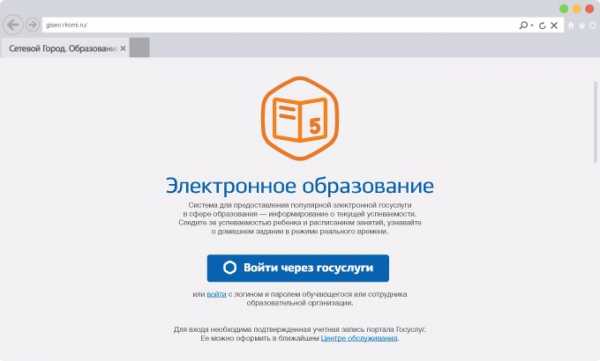
Я уже привязывал не подтвержденную учетную запись к моему аккаунту в системе и все работало. Мне надо что-то делать?
15 сентября сбросятся все связи учетных записей и будут пускать только тех, кто подтвердил свою личность в Центре обслуживания.
Мои дети в этом году идут в первый класс. Как подготовиться?
Зарегистрируйтесь на портале Госуслуг и подтвердите свою личность в Центре обслуживания. В начале учебного года вас и вашего ребенка зарегистрируют в системе «Электронное образование» и тогда можно будет начать наблюдать за успехами ребенка в электронном дневнике.
У меня появились вопросы. Куда я могу обратиться?
По вопросам регистрации на портале Госуслуг — 8 800 200-82-12 (звонок бесплатный).
По вопросам работы в системе звоните в Министерство образования, науки и молодежной политики Республики Коми — 8 (8212) 25-70-45, 25-70-44, 25-70-08.
Удачного начала учебного года!
Источник:
nezavisroditeli.ucoz.ru
Часто задаваемые вопросы Образование (веб 2.0)
Ваши вопросы:
Раздел 1. Самостоятельная регистрация новых пользователей:
1.1. Как зарегистрироваться на сайте?
1.2. Что делать, если я ввожу логин и пароль, и выходит сообщение, что пароль не принят?
1.3. Что делать, если на e-mail не пришло подтверждение о регистрации?
1.4. Что делать, если я зарегистрировался, вошёл в систему, но ничего не вижу?
1.5. Что делать, если я зарегистрировался, а зайти на свою страничку не могу?
1.6. Что делать, если я не вижу класс своего ребенка (не вижу своего ребёнка в списке класса)?
1.7. Что делать, если не подтверждается запрос на роль?
1.8. Как зарегистрировать директора, с чего начать?
Наши ответы:
Раздел 1. Самостоятельная регистрация новых пользователей:
1.1. Как зарегистрироваться на сайте? | К списку вопросов
Для регистрации роли родителя необходимо обратиться завучу или ответственному за электронные дневники
вашей школы.
Для регистрации роли учителя необходимо перейти по ссылке
Регистрация на стартовой странице сайта, обязательно заполнить все поля, отмеченные звездочкой, указать ваш
реальный электронный адрес.
Более подробно смотрите в разделе Помощи (Основы работы с сайтом-Начало работы-Регистрация на портале).
1.2. Что делать, если я ввожу логин и пароль, и выходит сообщение, что пароль не принят? | К списку вопросов
1. Проверьте правильность ввода: язык (английский), не нажат ли CapsLock. Для надёжности попробуйте набрать логин и пароль в текстовом редакторе, скопировать и вставить в форму ввода пароля.
2. Если вы убедились, что вводите всё верно, необходима проверка пароля. Пожалуйста,
напишите или позвоните в техподдержку по телефону 8(423)279-50-60.
1.3. Что делать, если на e-mail не пришло подтверждение о регистрации? | К списку вопросов
1. Возможно, сообщение заблокировано антиспам-фильтром вашей электронной почты, проверьте в папке “Сомнительные” или “Спам”, или спросите о письме у ваших системных администраторов.
2. Если письмо вами не получено в течение 10-15 минут, необходима активация “вручную”. Пожалуйста,
напишите или позвоните в техподдержку по телефону 8(423)279-50-60.
1.4. Что делать, если я зарегистрировался, вошёл в систему, но ничего не вижу? |
Вам необходимо запросить роль (подробнее см. в разделе Помощи (Основы работы с сайтом-Начало работы-Запросить роль) учителяи или классного руководителя. Без присвоения вам роли пользователя, то есть ее подтверждения, вы будете выступать в качестве гостя сайта.
1.5. Что делать, если я зарегистрировался, а зайти на свою страничку не могу? | К списку вопросов
1. Пришло ли на указанный при регистрации адрес электронной почты письмо с ссылкой для активации логина?
Если письмо пришло, откройте письмо и перейдите по
ссылке, ваша запись будет активирована, и вы сможете зайти в систему, введя ваш логин и пароль.
Если письмо не пришло, см. ответ на вопрос
“Что делать, если я не получил на свой e-mail подтверждение о регистрации”
2. Письмо приходило, запись активировал, даже заходил ранее.
Если вы забыли пароль, то воспользуйтесь сервисом восстановления пароля с главной страницы сайта.
Если данное решение не помогло, пожалуйста,
напишите или позвоните в техподдержку по телефону 8(423)279-50-60.
1.6. Что делать, если я не вижу класс своего ребенка (не вижу своего ребёнка в списке класса)? | К списку вопросов
В школе не заведен класс вашего ребёнка, не заполнен список класса. Обратитесь к директору вашей школы или к завучу, ответственному за электронные дневники. Непосредственно с сайта вы можете написать им сообщение, зайдя по ссылке Моя школа / Интернет-приёмная.
1.7. Что делать, если не подтверждается запрос на роль? | К списку вопросов
1. Если запрашиваемая роль Управление образованием, обратитесь в техподдержку по телефону
8(423)279-50-60 или напишите.
2. Если запрашиваемая роль – Директор школы, обратитесь для подтверждения роли в техподдержку по телефону
8(423)279-50-60 или
написать.
3. Для подтверждения других ролей обратитесь в ваше образовательное учреждение.
1.8. Как зарегистрировать директора, с чего начать? | К списку вопросов
Вам необходимо зарегистрировать вашего директора с главной страницы сайта, запросить роль Директора. Далее завести учебные периоды, педагогов, завучей, классы, детей, учебные группы, разнести детей по группам, сформировать расписание звонков, учебный план, расписание уроков. Более подробно см. “С чего начать?”.
Раздел 2. Вход в систему
2.1. Что делать, если я забыл логин и/или пароль? | К списку вопросов
1. Если вы забыли логин, обратитесь в школу, где вас регистрировали или где учится ваш ребёнок.
2. Если вы забыли пароль, обратитесь в школу, где вас регистрировали или где учится ваш ребёнок.
3. Во всех случаях можно обращаться к ответственному специалисту из школы, у которого есть доступ к вашей личной странице (для записи адреса электронной почты), и, вероятно, список логинов и паролей.
2.2. Что делать, если я сменил пароль, а зайти не могу? | К списку вопросов
1. Если у Вас указан верный электронный адрес, то на него пришло письмо с измененным паролем. Проверьте Вашу почту и попробуйте снова.
2. Новый пароль можно получить, нажав на ссылку
Забыли пароль на главной странице сайта и выполнив указанные там операции.
2.3. Почему восстановленный пароль содержит много непонятных символов? | К списку вопросов
Пароль генерируется автоматически. Вы можете сменить его на своей Личной странице (в шапке сайта), ссылка сменить пароль.
2.4. Почему я захожу со своим логином и паролем, а система просит меня поменять логин и пароль? | К списку вопросов
У вас повторяющийся логин (есть еще люди с таким же логином). Логин должен быть у каждого человека свой, именно поэтому система предлагает вам поменять ваш старый логин. Заполните все необходимые поля формы, и нажмите кнопку “Зарегистрироваться”. При этом вы по-прежнему будете иметь доступ ко всем вашим данным, которые были заведены ранее.
2.5. Почему, когда я захожу со своим логином и паролем, система выдет сообщение “Существует несколько пользователей с таким логином” и не дает мне зайти? | К списку вопросов
Это значит, что в системе есть еще один или несколько пользователей, с таким же логином. Напишите или позвоните в службу поддержки по телефону 8(423)279-50-60, необходима смена логина “вручную”.
Раздел 3. Создание новых пользователей, присвоение ролей
3.1. Что делать если учитель уволился, и его предмет ведет другой учитель? | К списку вопросов
1. Закрыть роль учителя-предметника у уволившегося учителя.
Для этого перейдите к списку учителей (Мой кабинет/ Учителя), щёлкните мышкой по строке с нужным учителем, на его личной странице опуститесь до раздела “Роли пользователя”, выберите роль. На форме редактирования
роли есть поле “Дата конца”, в ней необходимо указать дату выбытия учителя из школы, затем сохранить роль.
2. Далее измените в учебном плане (Мой кабинет/Учебные планы) ФИО педагога у того предмета, по которому произошла смена преподавателя.
3.2. Что делать, если ученик выбыл из школы? | К списку вопросов
Закрыть роль ученика выбывшему ученику. Для этого прейдите к списку учеников (Мой кабинет/ Ученики для роли Завуча, Мой кабинет/ Ученики моего класса для роли Классного руководителя), щёлкните мышкой по строке с нужным учеником, на его личной странице опуститесь до раздела “Роли пользователя”, выберите роль. На форме редактирования роли есть поле “Дата конца”, в ней необходимо указать дату выбытия ученика из класса, затем сохранить роль.
3.3. Как добавить нового ученика? | К списку вопросов
Подробный алгоритм рассмотрен в Помощи (Кабинет Директора/Завуча/ Классного руководителя – Управление пользователями – Добавление пользователей).
3.4. Почему когда я регистрирую ученика/учителя/родителя, он не появляется в списках? | К списку вопросов
1. Присвоили ли вы роль ученика/учителя/родителя пользователю?
Если нет, необходимо присвоить. Для этого находите пользователя (Мой кабинет/ Все пользователи), используя фильтрацию. Далее на личной странице в разделе Роли пользователя присваиваете роль.
2. Проверьте дату начала действия роли, вероятно, стоит дата, которая ещё не наступила. Роль будут действовать с момента наступления указанной даты.
3.5. Если у меня несколько ролей, мне нужно несколько раз регистрироваться? | К списку вопросов
Нет. Учетная запись должна быть только одна, но вы можете подать запрос/зарегистрировать несколько ролей.
3.6. Как можно завести несколько ролей? | К списку вопросов
Несколько ролей оформляются через запросы на роль или путем добавления роли завучем. Все роли регистрируются только под одним логином!
Если вы имеете детей в разных школах, запрашиваете роли под одним логином в разных школах.
3.7. Почему мне не удается присвоить роль классного руководителя/родителя? | К списку вопросов
Нет классов/списка классов в системе. Обратитесь к завучу вашей школы.
3.8. Можно ли зарегистрировать учителя/ученика/родителя без логина? | К списку вопросов
Нет, логин и пароль являются обязательными полями для регистрации.
3.9. Что такое редактирование и присвоение ролей? | К списку вопросов
Более подробно можно прочитать в Помощи (Кабинет Директора/Завуча/ Классного руководителя – Управление пользователями – Присвоение и редактирование роли пользователя).
3.10. Как присвоить одному пользователю несколько ролей? | К списку вопросов
Несколько ролей оформляются через запросы на роль или путем добавления роли завучем. Все роли регистрируются только под одним логином!
3.11. С чего начать работу с электронным журналом? | К списку вопросов
1. Необходимо зарегистрировать директора, запросить роль директора (нажать на ссылку
Запросить роль в верхнем правом углу после того, как авторизовались на сайте)
2. Зарегистрировать завучей, чтобы они могли регистрировать (или подтверждать роль) учителей, учащихся, родителей
Раздел 4. Создание и редактирование классов, групп, списков
4.1. Как перевести ученика из класса в класс? | К списку вопросов
Зайти на личную страницу ученика (Мой кабинет/Ученики), закрыть роль ученика (например, 6а) и создать новую роль (например, ученик 6б). Более подробно смотрите в Помощи (Кабинет Директора/Завуча/ Классного руководителя – Управление пользователями – Присвоение и редактирование роли пользователя).
4.2. Как перевести ученика из группы в группу? | К списку вопросов
Ответ на это вопрос смотрите в Помощи (Кабинет Директора/Завуча – Учебные планы – Учебные группы; Кабинет классного руководителя – Учебные группы).
4.3. Когда и как осуществляется перевод учеников в следующий класс? | К списку вопросов
Перевод учеников осуществляется автоматически со сменой учебного года в программе (в период летних каникул).
4.4. Что делать с 12-м классом? | К списку вопросов
Перейти к списку классов (Мой кабинет/Классы), поставить дату роспуска, сохранить по кнопке “Сохранить”, нажать кнопку “Распустить”. Класс не должен иметь расписания уроков!
4.5. Как сформировать учебные группы? | К списку вопросов
1. Под ролью Директора/Завуча вы можете создать и изменить состав учебных групп для всех классов школы (Мой кабинет/ Учебные группы). Более подробно смотрите в Помощи (Кабинет Директора/Завуча – Учебные планы
– Учебные групп).
2. Под ролью Классного руководителя вы можете создать и изменить состав учебных групп для вашего класса (Мой кабинет/ Учебные группы моего класса). Более подробно смотрите в Помощи (Кабинет классного руководителя
– Учебные группы).
4.6. Можно ли “пакетно” загрузить всех учеников одного/ нескольких классов школы? | К списку вопросов
Можно. Для этого с сайта надо загрузить форму, заполнить по этой форме списки учеников и родителей, после этого выслать списки в техподдержку по адресу [email protected] с просьбой загрузить учащихся на сайт. Более подробную информацию смотрите здесь.
4.7. Сколько учебных групп необходимо создавать в классе? | К списку вопросов
Если группа в одном составе ходит на все предметы, разделенные по группам, необходимо создать группу только 1 раз.
Если состав групп варьируется в зависимости от предмета, количество групп будет соответствовать числу предметов, на которые класс делится на группы.
4.8. Для чего нужны группы классов для звонков и группы классов для периодов? | К списку вопросов
Более подробно смотрите в Помощи (Кабинет Директора/Завуча – Учебные периоды – Группы классов для периодов и Кабинет Директора/Завуча – Расписание звонков – Группы классов для звонков).
4.9. Как убрать из списка ученика/учителя/родителя? | К списку вопросов
Закрыть роль на форме редактирования роли на личной странице ученика/учителя/ классного руководителя. Более подробно смотрите в Помощи (Кабинет Директора/Завуча/ Классного руководителя – Управление пользователями – Присвоение и редактирование роли пользователя).
Раздел 5. Составление расписания, тематическое планирование, учебная нагрузка
5.1. Почему я не вижу наименования предметов/номера кабинетов при составлении расписания? | К списку вопросов
Вы не заполнили учебный план/список кабинетов. Учебный план (нагрузку учителей) можно заполнить в разделе Мой кабинет/Учебные планы. Список кабинетов можно заполнить в разделе Мой кабинет/Кабинеты.
5.2. Почему у учителя не отображается учебная нагрузка? | К списку вопросов
1. Вы не завели учебный план. Учебный план (нагрузку учителей) можно заполнить в разделе
Мой кабинет/Учебные планы.
2. Дата начала преподавания предмета этим учителем ещё не наступила. Отредактировать дату начала преподавания можно в разделе
Мой кабинет/Учебные планы.
5.3. Как создать тематический план? Что для этого нужно? | К списку вопросов
Для этого надо перейти в раздел Мой кабинет/Копилка уроков.
Обязательные поля:
1. Автор (проставляется по умолчанию)
2. Предмет, по которому составляется план (выбираете из списка)
3. Номер класса
4. Номер урока (с начала учебного года)
Обязательные поля отмечены звёздочкой.
Все остальное заполняете по вашему усмотрению, однако без темы урока и домашнего задания тематический план будет неинформативным для детей и родителей.
5.4. Как добавить предмет в список предметов? | К списку вопросов
Список предметов является стандартным для всех учебных заведений. Если названия предмета нет в стандартном списке, выберите наиболее близкий по названию предмет, но в полях “наименование” и “наименование для расписания” укажите то название, которое вам необходимо и принято в вашей школе.
5.5. Как правильно создать расписание? | К списку вопросов
1. Заполнение расписания уроков зависит от качества заполнения учебных планов (Мой кабинет/Учебные планы) и расписания звонков (Мой кабинет/Звонки).
2. Если класс учится во время, пересекающееся с 1-ой и 2-ой сменой, то такие классы необходимо выделять либо в отдельную смену (Мой кабинет/Звонки), либо в группу по звонкам (Мой
кабинет/Группы классов для звонков).
3. Если расписание составили верно и раньше его было видно, а сейчас – нет, то необходимо проверить, какая смена/группа по звонкам установлена у класса (на списке классов,
Мой кабинет/Классы).
5.6. Как поменять расписание на новую четверть? | К списку вопросов
В каникулы после предыдущей четверти вам необходимо установить количество дней, на которое можно внести изменения задним числом (например, 2 дня). Установить количество дней можно по ссылке “Изменить” в верхней части страницы редактирования расписания уроков
(Мой кабинет/Расписание уроков). Перед сменой расписания попросите всех учителей создать не созданные ранее необходимые им уроки, в противном случае они не будут доступны для редактирования. Если вы установите
слишком большое количество дней, в текущей успеваемости появятся новые уроки из нового расписания.
Более подробно можно узнать из инструкции
Работа с расписанием уроков (изменения).
5.7. Как поставить нулевой урок? | К списку вопросов
В расписании звонков (Мой кабинет/Звонки) нумерация уроков открыта для редактирования. Вручную введите необходимые вам номера уроков.
5.8. Что такое “общий доступ” в тематическом плане? | К списку вопросов
Общий доступ – это возможность открыть ваш тематический план для всех педагогов, зарегистрированных на портале. По умолчанию в поле “Общий доступ” всегда стоит значение “нет” (план закрыт для общего доступа), вы можете открыть ваш план, установив значение “Да”.
Раздел 6. Добавление файлов, личная страница
6.1. Почему не вставляется картинка/фотография/файл? | К списку вопросов
Размер вашего файла превышает 1МБ. Попробуйте уменьшить размер файла в графическом редакторе, а затем загрузить его ещё раз. Один из вариантов уменьшения размера файла можно посмотреть в Помощи (Социальная сфера – Загрузка файлов на сайт – Оптимизация фотографий).
6.2. Как можно отредактировать личную страницу? | К списку вопросов
На Личной странице (перейти туда можно по ссылке Личная страница в шапке сайта) можно сменить пароль, загрузить информацию, изменить личные данные. Более подробно можно посмотреть в Помощи (Основы работы с сайтом – Общее об интерфейсе – Личная страница).
Раздел 7. Возможные сложности при работе с журналами
7.1. В журналах долго идет ожидание, что делать? | К списку вопросов
Возможно, у вас не хватает скорости подключения к сети Интернет. Попробуйте уменьшить временной диапазон при просмотре журнала. Скорость подключения вы можете проверить здесь.
7.2. Долго открывается текущая успеваемость, что делать? | К списку вопросов
1. При просмотре журнала выбирайте диапазон в пределах недели.
2. Выясните, каким браузером вы пользуетесь. Откуда именно вы входите в Систему (школа, дом, др. места), существует ли такая же проблема в других местах (дома, в других помещениях школы и т.п.)? Какая скорость доступа к Интернету (проверить скорость можно
здесь)? Подключение идёт через прокси-сервер(если да – через какой) или напрямую? Если есть возможность – выясните какие настройки браузера и компьютера установлены, какой антивирус стоит и
т.п. Соберите, пожалуйста, максимально подробную информацию. Далее
напишите или позвоните в техподдержку по телефону 8(423)279-50-60, чтобы специалисты могли понять когда и в каких случаях возникают проблемы и помочь вам их решить.
7.3. Почему у меня появляется сообщение “Заблокировано пользователем”? | К списку вопросов
Возникает при неправильном выходе из формы редактирования информации о пользователе. Необходимо зайти на портал, открыть форму редактирования данного пользователя (Мой кабинет/ Учителя, Мой кабинет/ Ученики, Мой кабинет/ Родители) и корректно выйти из формы (по кнопке “Сохранить и закрыть” или синей стрелке)
7.4. Почему у меня не отображаются кнопки? | К списку вопросов
1. Чаще такая проблема возникает при использовании браузера Internet Explorer. Можно установить другие бесплатные браузеры, например,
Mozilla Firefox.
2. Выясните, каким браузером вы пользуетесь. Откуда именно вы входите в Систему (школа, дом, др. места), существует ли такая же проблема в других местах (дома, в других помещениях школы и т.п.)? Какая скорость доступа к Интернету (проверить скорость можно
здесь)? Подключение идёт через прокси-сервер (если да – через какой) или напрямую? Если есть возможность – выясните какие настройки браузера и компьютера установлены, какой антивирус стоит
и т.п. Соберите, пожалуйста, максимально подробную информацию. Далее
напишите или позвоните в техподдержку по телефону 8(423)279-50-60, чтобы специалисты могли понять когда и в каких случаях возникают проблемы и помочь вам их решить.
Инструкции по работе с системой:
dnevniki.shkolapk.ru
Электронный дневник вход в личный кабинет родителя. Что такое электронный дневник школьника? Как войти в школьный электронный дневник школьника родителям? Электронный дневник школьника — моя страница: вход
С начала 2017 года участились запросы родителей, которые пишут: «не могу попасть в , не могу или невозможно попасть в дневник, пишет неверный пароль». Таких писем очень много, поэтому мы постарались составить подробную инструкцию, как войти в электронный дневник, а также ответить на наиболее часто встречающиеся вопросы обеспокоенных родителей. Также смотрите видео-инструкцию от 1 сентября 2017 года. Доступ в ЭЖД нужно осуществлять через на сайте мос.ру.
Проблема входа в электронный дневник связана с плановым переходом всех школ на электронную систему взаимодействия между родителями, учителями и учениками.
Проект новый электронный журнал в Москве в 2017 -2018 году охватит все столичные школы. С 1 сентября 2017 года до 31 декабря 2018 года планируют перевести все муниципальные школы Москвы. Впоследствии решено перевести на систему ЭЖД все школы Российской Федерации.
Электронный дневник вход через госуслуги мос.ру
Электронный дневник 2017 года существенно отличается от предыдущих видов подобных документов. Теперь вы не сможете входить в электронный дневник МРКО, как это было прежде. С 15 сентября 2017 года войти в ЭЖД можно будет только через
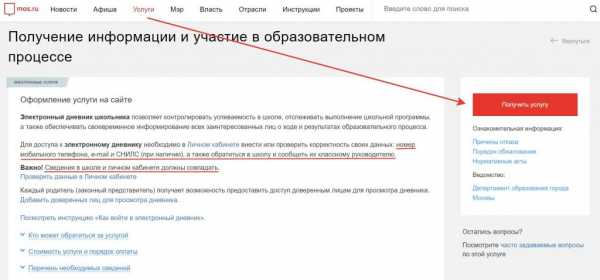
Для этого нужно создать учетную запись, получить доступ в свой личный кабинет. Прежние логин и пароль, которые выдавали родителям в школе, действовать не будут. Что же делать в этом случае?
- регистрируемся на пгу.мос.ру ;
- заполняем все личные данные;
- вводим СНИЛС;
- действующий email, мобильный телефон;
- сведения о ребенке.
Если сведений недостаточно, то система выдаст такую надпись:
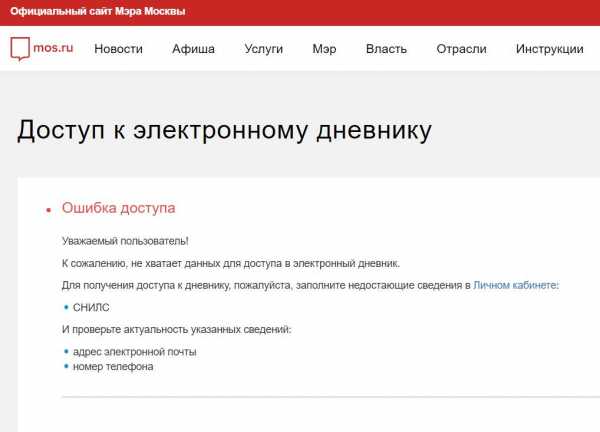
Введите всю информацию, какая требуется для того, чтобы подключиться к услуге. Затем нужно ждать, пока технические проблемы на сайте решат, и вы сможете входить в электронный дневник беспрепятственно.
А пока вы можете посмотреть видео-ролик, который познакомит вас с правилами входа в электронный дневник на потрале mos.ru:
Нужна ли регистрация на портале госуслуг мос.ру?
Логин и пароль, который вы вводите для входа в свой личный кабинет, будет действовать также для получения всех других услуг. Постепенно все государственные организации планируют перевести на данный вид обслуживания. Поэтому, вам все равно понадобится зарегистрироваться в этой системе. Вам понадобится этот способ связи не только для входа в ЭЖД или в электронный дневник школьника. Вы сможете:
- проверить оценки через электронный дневник;
- узнать результаты ЕГЭ;
- сделать электронную запись к врачу;
- оформить загранпаспорт;
- оплатить услуги ЖКХ;
- записаться на очередь в детский сад;
- внести показания счетчиков за воду и электроэнергию, и многое другое.
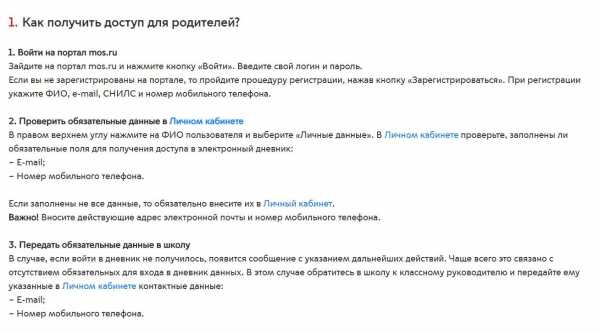
Что делать, если я не могу зайти в ЭЖД или не помню пароль
Не могу попасть в электронный дневник, пишет – неверный пароль, что делать? Это наиболее частая проблема при входе в ЭЖД.
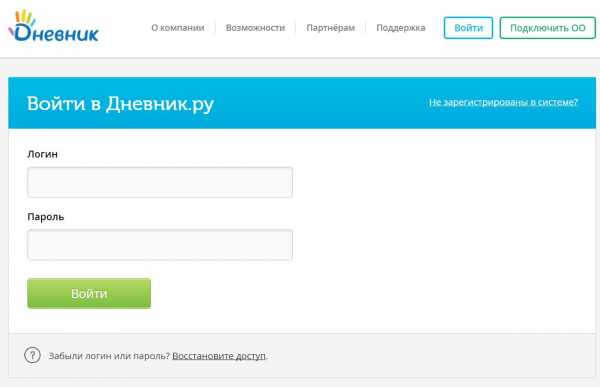
Если вы забудете пароль от личного кабинета на pgu.mos.ru, вы можете получить новый пароль, не дожидаясь встречи с учителем, как это было раньше. Достаточно нажать кнопку «Забыл пароль», и система предложит вам указать адрес альтернативной электронной почты или пришлет смс по номеру указанного здесь мобильного телефона.
Почему не могу зайти в электронный дневник через госуслуги 2017?
Даже те родители, которые помнят пароль и не теряли логин, с началом нового учебного года не могут зайти в электронный дневник через госуслуги на mos.ru и на сайте dnevnik.mos.ru На первом сайте появляется такая надпись:
- «Уважаемые пользователи, на серверах системы проводятся технические работы. П
phhobias.ru
Блог московского учителя: 2016
Чем является оценка интеллектуального труда?Это стоимость трудозатрат на производство интеллектуального продукта, качество этого продукта, и конечно же конкуренция по тому же качественному принципу из всех предложений на рынке.
Теперь посмотрим на оценку интеллектуального труда школьника. Это линейная зависимость процентного соотношение результата школьника от максимально возможного результата. То есть мы ставим оценку по линейной шкале. Как правило оценка формируется по следующей таблице:
Средний балл | 0 | 1 | 2 | 3 | 4 | 5 |
Процент от работы | 0 % | 1-19 % | 20-39 % | 40-59 % | 60-79 % | 80-100 % |
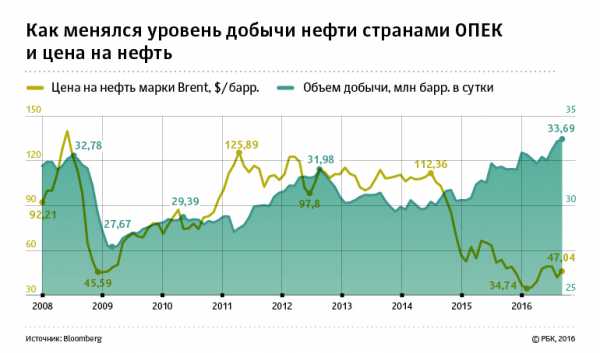 Давайте возьмем в пример цены на нефть и объемы добычи этой нефти, при этом мы пренебрежем другими факторами влияющими на стоимость барреля нефти.
Давайте возьмем в пример цены на нефть и объемы добычи этой нефти, при этом мы пренебрежем другими факторами влияющими на стоимость барреля нефти.Ни для кого не секрет, что при снижении объемов добычи идет повышение цены на нефтепродукты, а при повышении объемов – понижение цены.
xn--90aexm.xn--21-8kchmdqve2ej2c1d.xn--p1ai

